Spis treści
Korzystasz z mobilnej wersji Skype, ale nie otrzymujesz powiadomień o nowych wiadomościach w Androidzie lub iOS? Przyczyn może być kilka. Zobaczmy, co zrobić, aby naprawić brak powiadomień w mobilnym Skype.

Część użytkowników mobilnej wersji Skype narzeka na brak powiadomień. Wiadomości dochodzą i wyświetlają się po otwarciu Skype, ale aplikacja nie wysyła powiadomień push. Problem ten może dotyczyć zarówno osób korzystających z Androida jak i iPhone’ów. Co w takiej sytuacji zrobić?
Najprawdopodobniej źródłem problemów są albo ustawienia powiadomień w samym Skype, albo zaawansowane ustawienia Androida bądź iOS, w których aplikacja Skype ma nałożoną blokadę wyświetlania powiadomień. W przypadku urządzeń z Androidem przyczyną może być też agresywnie działająca funkcja usypiania aplikacji w tle w celu oszczędzania baterii – wtedy powiadomienia są odbierane dopiero po uruchomieniu aplikacji, a nie w tle. Jak sobie z tym poradzić?
1. Sprawdź ustawienia powiadomień w Skype
Pierwszym miejscem, które warto odwiedzić w poszukiwaniu przyczyny problemu, są ustawienia samej aplikacji Skype. Znajdziemy tu preferencje powiadomień, w których wybieramy, jakiego rodzaju powiadomienia chcemy otrzymywać.
Uruchom aplikację Skype, a następnie na ekranie głównym dotknij ikony swojego profilu. Wyświetlą się opcje, w których musisz wybrać zakładkę „Ustawienia”.

Po wejściu do ustawień wyszukaj sekcji „Powiadomienia”. Wyświetli się teraz lista przełączników, za pomocą których możemy włączać lub wyłączać wybrany rodzaj powiadomień. Upewnij się, że wszystkie interesujące Cię rodzaje powiadomień są włączone na liście.
2. Sprawdź, czy aplikacja Skype ma dostęp do powiadomień w Androidzie lub iOS
Jak wspomniałem, innym źródłem problemu może być po prostu brak odpowiednich uprawnień do wysyłania powiadomień. Ten element kontrolowany jest już przez ustawienia systemu Android lub iOS.
- Android
W Androidzie kwestię uprawnień i dostępu do powiadomień możemy kontrolować z poziomu ustawień systemowych. Wejdź w Androidzie do aplikacji „Ustawienia”, a następnie wyszukaj na ekranie głównym zakładki typu „Aplikacje” lub „Zainstalowane aplikacje”.

Po wybraniu tej zakładki wyświetli się lista wszystkich aplikacji, które są zainstalowane w telefonie. Znajdź na liście aplikację Skype i wybierz ją, by wejść w jej szczegóły.
W tym miejscu znajdziesz opcję „Powiadomienia”. Wybierz ją, a następnie zaznacz pole „Pokaż powiadomienia”.

W zależności od oprogramowania w telefonie opcje te mogą się nieco różnić, więc warto przejrzeć dokładnie tę opcję, włączyć powiadomienia na ekranie blokady, a także sprawdzić listę uprawnień (zakładka „Uprawnienia” w szczegółach aplikacji), aby upewnić się, że aplikacja ma dostęp do wyświetlania powiadomień.
- iOS (iPhone, iPad)
Wejdź do aplikacji „Ustawienia” w iOS, a następnie znajdź w tym miejscu zakładkę „Powiadomienia”. Wyświetli się teraz lista wszystkich aplikacji w iPhone, które mają udzielony lub zablokowany dostęp do powiadomień.
Wyszukaj na liście aplikacji Skype i wejdź w jej szczegóły. Możesz tu dostosować, gdzie powiadomienia mogą się wyświetlać, ale najważniejszy jest główny przełącznik na samej górze „Włącz powiadomienia”.

Kontroluje on, czy aplikacja może wyświetlać jakiekolwiek powiadomienia. Upewnij się, że przełącznik jest przesunięty do pozycji włączonej.
3. Sprawdź ustawienia oszczędzania baterii w Androidzie
Urządzenia z Androidem różnią się od siebie nie tylko pod kątem sprzętowym, ale również pod kątem oprogramowania. Wielu producentów wprowadza do swoich wersji oprogramowania różne sposoby oszczędzania energii, które np. usypiają aplikacje działające w tle chwilę po ich wyłączeniu. Przez to aplikacja nie może działać i odbierać powiadomień na bieżąco. Takie agresywne usypianie aplikacji w celu oszczędzania baterii powoduje właśnie problemy z powiadomieniami.
Gdzie szukać ustawień oszczędzania baterii i usypiania aplikacji? W zależności od urządzenia oraz oprogramowania opcje te mogą być w różnych miejscach. Jednak pierwszym miejscem, w którym polecamy szukać tych ustawień, są ustawienia baterii.

Przejdź do „Ustawienia > Bateria” lub „Ustawienia > Oszczędzanie baterii”. Poszukaj w tym miejscu opcji oszczędzania baterii w aplikacjach. Przykładowo, w MIUI 10 (Xiaomi) taka opcja występuje pod „Oszczędzanie baterii > Wybierz aplikacje (oszczędzaj baterię w aplikacjach)”.
Po wybraniu tej opcji wyświetli się lista aplikacji, dla których możesz dostosować plany oszczędzania energii. Poszukaj aplikacji Skype na liście i wejdź w jej szczegóły. Ustaw sposób działania na „Bez ograniczeń”.
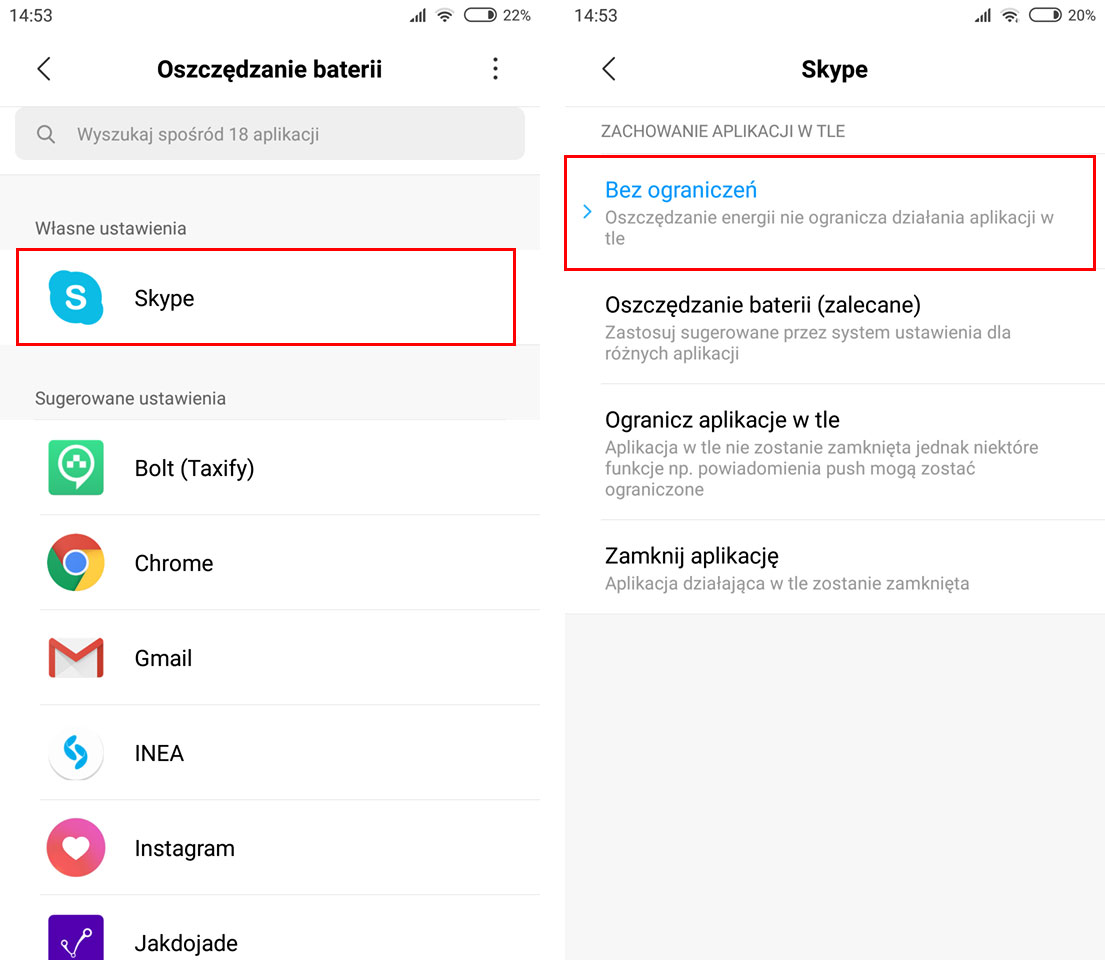
Wtedy aplikacja nie będzie usypiana w tle, będzie mogła działać bez jakichkolwiek ograniczeń i odbierać, a następnie wyświetlać powiadomienia.
Niestety, powyższa instrukcja nie jest uniwersalna dla każdego urządzenia. Przykładowo, w urządzeniach firmy Samsung należy wejść do „Ustawienia > Aplikacje”, a następnie dotknąć menu w górnym prawym rogu i wybrać opcję „Optymaliz. zużycie baterii”. Tu znajdziemy możliwość dostosowania profilu oszczędzania baterii (lub nie) w wybranych aplikacjach.W innych urządzeniach taka opcja może być jeszcze gdzieś indziej.
